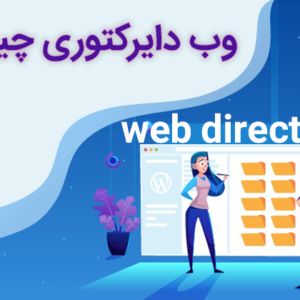با سام خدمت همراهان همیشگی وب سایت پرنیان طرح
در ادامه سری مقالات کامپیوتری، امروز درباره نوشتن یک برنامه بسیار ساده با زبان محبوب جاوا در خدمت شما خواهیم بود.
جاوا یک زبان برنامه نویسی شی گرا است که در سال 1995 توسط جیمز گوسلینگ ایجاد شده است.
به این معنی که مفاهیم را به عنوان “اشیاء” یا “فیلدها” (که همان ویژگی هایی هستند که شی را توصیف می کنند) و “متد” (عملی که شی می تواند ارائه دهد) نشان می دهد .
جاوا یک زبان ” نوشتن یک بار ، در هر نقطه” است.
به این معنی که برای اجرای بر روی یک سیستم عامل که دارای یک ماشین مجازی جاوا (JVM) است ، طراحی شده است.
از آنجا که جاوا یک زبان برنامه نویسی بسیار شفاف است ، یادگیری و درک آن برای مبتدیان آسان است.
این آموزش مقدمه ای برای نوشتن برنامه ها در جاوا است.
بخش اول – نوشتن اولین برنامه جاوا
قدم اول

برای شروع نوشتن برنامه ها در جاوا ، محیط کار خود را تنظیم کنید.
بسیاری از برنامه نویسان برای برنامه نویسی جاوا از محیط های توسعه یکپارچه (IDE) مانند Eclipse و Netbeans استفاده می کنند.
اما می توان یک برنامه جاوا را نوشت و بدون IDE های اشباع شده آن را کامپایل کرد.
قدم دوم

هر نوع برنامه مانند Notepad برای برنامه نویسی در جاوا کافی است.
برنامه نویسان سرسخت و سختکوش ، گاهی اوقات ترجیح می دهند از ویرایشگرهای متنی استفاده کنند که در داخل ترمینال هایی مانند vim و emac قرار دارند.
یک ویرایشگر متن بسیار خوب که هم در دستگاه ویندوز و هم بر روی یک دستگاه مبتنی بر لینوکس (Mac ، Ubuntu و غیره) قابل نصب است Sublime Text است .
این ویرایشگر متن، همان چیزی است که ما در این آموزش استفاده خواهیم کرد.
قدم سوم

اطمینان پیدا کنید که کیت توسعه نرم افزار جاوا روی سیستم شما نصب شده است.
شما برای تدوین برنامه خود به این کیت نیاز خواهید داشت.
در یک سیستم عامل مبتنی بر ویندوز ، اگر متغیرهای محیط صحیح نباشند ، ممکن است هنگام اجرای Javac با خطا مواجه شوید.
بخش دوم – سلام دنیای برنامه نویسی
قدم اول

ابتدا برنامه ای را ایجاد خواهیم کرد که پیغام “Hello World” را چاپ کند.
در ویرایشگر متن خود ، یک پرونده جدید ایجاد کنید و آن را با عنوان “HelloWorld.java” ذخیره کنید. HelloWorld
نام کلاس شما می باشد.
شما نیاز دارید که نام کلاسی که ایجاد کرده اید، همنام پرونده شما باشد.
قدم دوم

کلاس و متد اصلی تان را اعلان (Declare)کنید.
متد اصلی Public static void main (String [] args) متدی است که هنگام اجرای برنامه نویسی اجرا می شود.
این متد اصلی در هر برنامه جاوا دارای اعلان مشابه است.
public class HelloWorld {
public static void main(String[] args) {
}
}
قدم سوم

خطی از کد را که در خروجی مقدار “Hello World“را چاپ خواهد کرد، بنویسید.
System.out.println(“Hello World.”);
اجازه دهید به اجزای این خط نگاهی بیندازیم:
- system: به سیستم می گوید که کاری را انجام دهد.
- output: به سیستم می گوید که ما می خواهیم کارهایی را برای موارد خروجی انجام دهیم.
- Print In: مخفف “خط چاپ” است ، بنابراین ما به سیستم می گوییم که یک خط را در خروجی چاپ کند.
- پرانتزهای بین
("Hello World")به این معناست که متد() System.out.println پارامتری را در نظر می گیرد. که در این مثال رشته “Hello World” است.
توجه داشته باشید که قوانینی در جاوا وجود دارد که باید آنها را رعایت کنیم:
- شما همیشه باید در انتهای هر سطر یک “؛” اضافه کنید.
- جاوا حساس به مورد است ، بنابراین شما باید نام متد، نام متغیرها و نام کلاس را به صورت صحیح بنویسید. در غیر اینصورت با خطا مواجه خواهید شد.
- بلوک های کد مخصوص یک متد یا حلقه هستند ، که بین دو براکت {} قرار می گیرند.
قدم چهارم

همه را کنار هم بگذارید.
برنامه نهایی Hello World باید به شکل زیر باشد:
public class HelloWorld {
public static void main(String[] args) {
System.out.println(“Hello World.”);
}
}
قدم پنجم

فایل خود را ذخیره کرده و دستور سریع یا ترمینال را برای کامپایل برنامه باز کنید.
به پوشه ای که فایل Hello World.java را ذخیره کرده اید بروید.
در جاواک، عبارت Hello World.java را تایپ کنید.
این کار به کامپایلر می گوید که شما قصد دارید Hello World.java را کامپایل کنید.
اگر خطایی وجود داشته باشد ، کامپایلر به شما می گوید که چه اشتباهی انجام داده اید.
در غیر این صورت ، و اگر هیچ خطایی نداشته باشید، شما هیچ پیغام اروری از کامپایلر دریافت نخواهید کرد.
اگر به پوشه مربوط به HelloWorld نگاه کنید. باید HelloWorld.class را ببینید.
این همان فایلی است که جاوا برای اجرای برنامه شما استفاده می کند.
قدم ششم

برنامه را اجرا کنید.
سرانجام ، ما باید برنامه خود را اجرا کنیم!
در command prompt یا ترمینال ، عبارت java HelloWorld را تایپ کنید.
این دستور به جاوا می گوید که می خواهید کلاس HelloWorld را اجرا کنید.
شما باید “Hello World.” را ببینید که در کنسول ظاهر شده است.
قدم هفتم

تبریک !
شما اولین برنامه جاوای خود را ساخته اید.
بخش سوم – ورودی و خروجی
قدم اول

حالا برنامه Hello World را برای گرفتن ورودی از کاربر گسترش خواهیم داد.
در برنامه Hello World ما رشته ای را برای دیدن کاربر چاپ کردیم.
اما قسمت تعاملی برنامه ها زمانی است که کاربر می خواهد یک ورودی را وارد برنامه کند.
اکنون برنامه خود را گسترش می دهیم تا از کاربر نام او را بخواهد و سپس با نام خودکاربر به او سلام کنیم.
قدم دوم

کلاس اسکنر را وارد کنید.
در جاوا، چندین کتابخانه داریم که به آنها دسترسی داریم ، اما باید آنها را در برنامه ، فراخوانی و وارد کنیم.
یكی از این كتابخانه ها java.util است كه object اسكنر را در خود جای داده است.
برای دستیابی به این object، نیاز به دیتای وردی كاربر داریم.
به منظور وارد کردن کلاس Scanner ، ابتدا خط زیر را به ابتدای کد خود اضافه می کنیم.
import java.util.Scanner;
- این کد به برنامه ما می گوید که می خواهیم از شیء Scanner که در بسته java.util موجود است استفاده کنیم.
- اگر می خواستیم به تمام اشیای موجود در بسته java.util دسترسی داشته باشیم ، کافی بود دستور ;*.import java.util را در ابتدای کدمان بنویسیم.
قدم سوم
در داخل متد اصلی، نمونه جدیدی از اُبجکت اسکنر را معرفی می کنیم.
جاوا یک زبان برنامه نویسی شی گرا است ، بنابراین مفاهیم را با استفاده از اشیاء نشان می دهد.
اُبجکت Scanner نمونه ای از این اشیاء است که خود دارای فیلدها و متدهایی است.
برای استفاده از کلاس Scanner ، باید یک شیء جدید ازکلاس اسکنر ایجاد کنیم تا بتوانیم فیلدهای آن را جاگذاری کرده و از متدهای آن استفاده کنیم.
برای اینکار ، کد زیر را می نویسیم:
Scanner userInputScanner = new Scanner(System.in);
- userInputScanner: نام شی اسکنر است که آن را معرفی کرده ایم. توجه داشته باشید که این نام به صورت camel case نوشته شده است.camel case قراردادی برای نامگذاری متغیرها در جاوا است.
- ما از یک اپراتور جدید برای ایجاد نمونه جدیدی از یک شی استفاده می کنیم. بنابراین ، در این مثال ، ما با نوشتن (new scanner (system.in نمونه جدیدی از شی Scanner را ایجاد کردیم.
- شی اسکنر پارامتری را می گیرد که به شی می گوید چه چیزی را اسکن کند. در این حالت ، ما System.in را به عنوان پارامتر قرار می دهیم. System.in به برنامه می گوید که ورودی را از سیستم اسکن کند ، یعنی ورودی پیزی است که کاربر وارد برنامه می کند.ورودی و خروجی
قدم چهارم

کاربر را برای وارد کردن وروید آماده کنید.
ما باید کاربر را برای وارد کرن و تایپ یک ورودی آماده کنیم تا کاربر بداند چه موقع چیزی را وارد کنسول کند.
این کار را می توان با دستور System.out.print یا System.out.println انجام داد.
System.out.print(“What’s your name? “);
قدم پنجم

از اُبجکت اسکنر بخواهید تا در خط بعدی، مقداری که کاربر وارد می کند را دریافت کند و آن را در یک متغیر ذخیره کند.
اُبجکت اسکنر ، همیشه داده هایی که کاربر وارد می کند را دریافت می کند.
دستور زیر از اسکنر می خواهد آنچه را که کاربر بعنوان نام خود وارد کرده است را دریافت کند و آن را در یک متغیر ذخیره کند:
String userInputName = userInputScanner.nextLine();
- قانون استفاده از متد یک شی در جاوا به این صورت می باشد: objectName.methodName (parameters)، در کد()userInputScanner.nextLine ما شی اسکنر خود را با نامی که برای آن تعیین کرده ایم، فراخوانی می کنیم. سپس ، متد آن را ()nextLine می نامیم که هیچ پارامتری دریافت نمی کند.
- توجه داشته باشید که ما خط بعدی را در یک شیء دیگر ذخیره می کنیم: شی string. ما شی string خود راuserInputName نامگذاری کرده ایم.
قدم ششم

یک سلام در خروجی برای کاربر چاپ کنید.
حالا که نام کاربر را از او دریافت کرده و ذخیره داریم، می توانیم یک سلام با نام کاربر برای او در خروجی نمایش دهیم.
system.out.prinIn (“hello World!”)که در کلاس اصلی نوشتیم را به خاطر دارید؟
تمام کدهایی که الان نوشتیم باید بالاتر از آن خط باشد. اکنون می توانیم آن خط را اصلاح کنیم تا بگوییم:
System.out.println(“Hello “ + userInputName + “!”);
- روشی که ما با آن “hello” “نام کاربر” و علامت “!” را در کنار هم قرار دادیم ، روش پیوستگی رشته ای نامیده می شود.
- چیزی که در اینجا اتفاق می افتد آن است که ما سه رشته داریم. رشته ها در جاوا ، تغییر ناپذیرند. این یعنی مقادیر رشته ای نمی توانند عوض شوند. بنابراین وقتی ما داریم این سه رشته را با هم ترکیب می کنیم، در واقع در حال ایجاد رشته جدیدی هستیم که حاوی سلام است.
- سپس این رشته جدید را می گیریم و آن را به عنوان پارامتری برای System.out.println ارسال میکنیم .
قدم هفتم

همه چیز را کنار هم بگذارید و ذخیره کنید.
بعد از اینکه کدها را کنار هم قرار دادیم، کد ما باید اینطور باشد:
import java.util.Scanner;
public class HelloWorld {
public static void main(String[] args) {
Scanner userInputScanner = new Scanner(System.in);
System.out.print(“What’s your name? “);
String userInputName = userInputScanner.nextLine();
System.out.println(“Hello “ + userInputName + “!”);
}
}
قدم هشتم

برنامه را کامپایل و اجرا کنید.
وارد محیط command prompt یا ترمینال شوید و و همان دستوراتی که اولین بار نوشتیم را تکرار کنید:
HelloWorld.java.
ما اول باید برنامه javac HelloWorld.javaرا کامپایل کنیم.
و بعد می توانیم برنامهjava HelloWorld را اجرا کنیم.
اگر این مطلب برای شما مفید بود، ما را در گوگل ستاره باران کنید.
منبع : وب سایت wiki how
ترجمه و ارائه : رویا نجفی
 پرنیان طرح | انجام امور پرداختی و مجازی | فایل های گرافیکی | پرداخت های بین المللی
پرنیان طرح | انجام امور پرداختی و مجازی | فایل های گرافیکی | پرداخت های بین المللی